Kako preuzeti na memorijsku karticu na "Android"? Programi za preuzimanje aplikacija i igara
Nedostatak prostora na internoj pohrani Android uređaja, koji se po zadanom instalira kao glavna pohrana, korisnicima daje puno problema s spremanjem preuzetih informacija. Zato većina vlasnika takvih naprava na kraju pokušava na neki način riješiti problem kako preuzeti aplikacije na memorijsku karticu. "Android" za to nudi vlastita sredstva. Međutim, možete koristiti neke programe drugih proizvođača, o kojima će se raspravljati odvojeno.
Kako preuzeti aplikacije i igre na memorijsku karticu na Androidu: opće informacije
Prije nego što pređemo na rješenje glavnog pitanja, treba jasno razumjeti da je preuzimanje instalacijske distribucije na izmjenjivi medij samo vrh ledenog brijega. Ali onda morate učiniti više tako da aplikacija nije instalirana na internom nosaču, već na SD kartici.
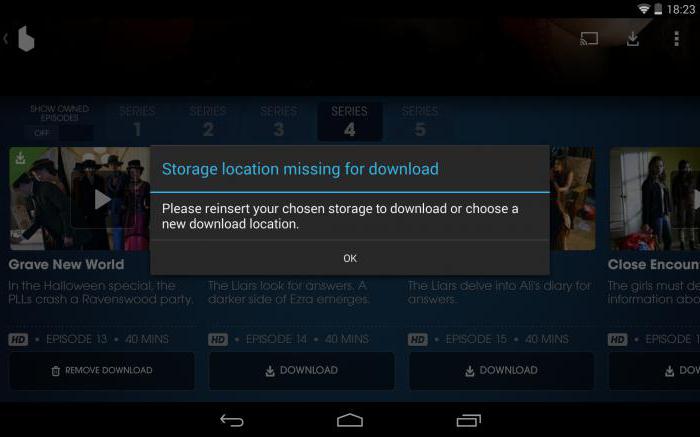
Ako govorimo o problemu preuzimanja izravno na memorijsku karticu, "Android" sustavi bilo koje modifikacije pretpostavljaju početnu postavku parametara tako da umjesto internog pogona navedete zadani vanjski. Samo u ovom slučaju, preuzimanje programa s Google Playa ili klasične metode pomoću internetskog preglednika bit će točno na karti. Za početak ćemo se usredotočiti na najjednostavnije metode za postavljanje tih parametara.
Prethodna konfiguracija glavne memorije
Za postavljanje potrebnih postavki dok program nije potreban za preuzimanje. Obično u sustavu trebate otvoriti izbornik glavnih postavki pametnog telefona ili tableta i otići u odjeljak memorije.
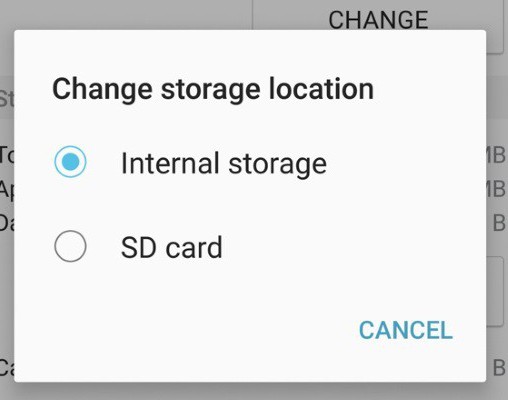
Tapnuv na njemu i pozivanje odgovarajućih parametara, morate pronaći liniju poput "Default Memory" ili "Primary Memory", gdje je oznaka (potvrdni okvir) instalirana nasuprot linije SD kartice umjesto interne memorije.
Ali to je samo opći slučaj. Na primjer, u nekim ASUS mobilnim uređajima najprije morate koristiti odjeljak pojedinačnih postavki, u kojem trebate pronaći pododjeljak instalacijskih parametara aplikacije i tamo instalirati potrebnu konfiguraciju.
Postavke memorije na primjeru Samsung Galaxy pametnih telefona
Razmotrimo još jedan primjer kako riješiti problem kako preuzeti na memorijsku karticu (Android 5.1) na primjeru Samsung pametnih telefona.
Postavljanjem memorije koja se koristi za učitavanje zadanih podataka na takve uređaje vrši se putem internetske sekcije, gdje trebate kliknuti gumb “Više”, a zatim odabrati stavku postavki (u nekim modelima ove linije, umjesto gumba “Više”, imena poput “Opcije” ili "Izbornik").
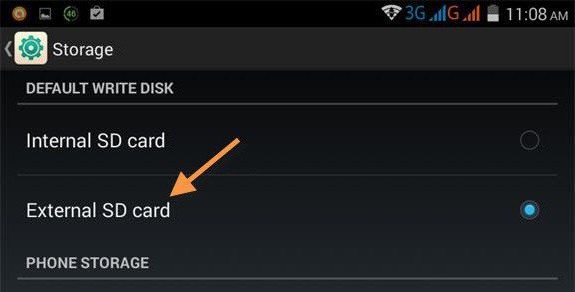
Nadalje, u postavkama unosite odjeljak naprednih parametara, gdje se koristi stavka parametara sadržaja. Ako nije, možete nastaviti na sljedeću fazu. Sada ostaje samo postavljanje prioriteta SD kartice iz padajućeg izbornika glavne memorije.
Preuzimanje aplikacija pomoću računala: postavljanje glavnog parametra
Sada izravno o preuzimanju informacija. Jedno od najjednostavnijih rješenja za preuzimanje igre na memorijsku karticu sustava "Android" je preuzimanje pomoću stolnog ili prijenosnog računala koje ima čitač kartica ili može komunicirati s mobilnim uređajima povezivanjem putem USB priključka.
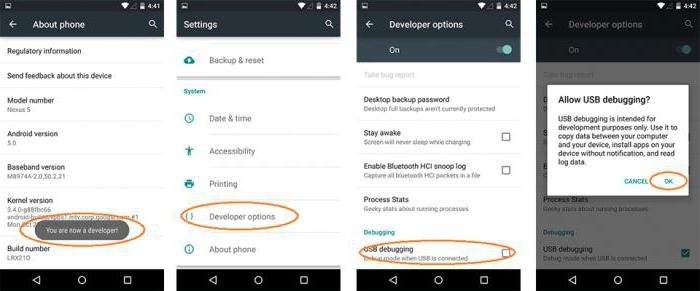
U prvom slučaju, nije potrebna instalacija bilo kojih posebnih parametara, a za drugu opciju na samom gadgetu morate postaviti dozvolu za otklanjanje pogrešaka putem USB-a (bez toga, preuzimanje i instalacija možda neće raditi).
Kako preuzeti datoteke na "Android" memorijsku karticu putem računala: dvije jednostavne metode
Kod stacionarnih računalnih sustava situacija je vrlo jednostavna. Kako preuzeti na memorijsku karticu na "Android" uređajima aplikacije ili igre? Najbolje rješenje bi bilo ukloniti ga s uređaja i umetnuti ga u čitač kartica pomoću posebnog adaptera, koji se u pravilu isporučuje u paketu prilikom kupnje SD kartice.

Nakon toga dovoljno je pokrenuti preglednik ili bilo koji drugi punjač u sustavu te u njihovim postavkama odrediti mjesto spremanja preuzetog sadržaja s izborom vanjskog medija. Ne zaboravite također da nakon uklanjanja kartice nakon dovršetka preuzimanja, neki programi mogu proizvesti pogreške. Primjerice, aplikacija uTorrent izvješćuje o nepostojanju prethodnog volumena. Stoga, u ovoj situaciji, postavke će se morati mijenjati na one koje su prethodno postavljene.
Drugo rješenje problema preuzimanja aplikacija na memorijsku karticu "Android" uređaja vrlo je slično prethodnom. Jedina razlika je u tome što je u ovom slučaju uređaj spojen putem USB kabela. Stacionarni računalni sustav prepoznaje i unutarnje i vanjski pogon. Daljnji parametri su slični prethodnom.
Instalacija aplikacije
Sada pitanje kako to preuzimanje datoteka na memorijsku karticu na "Android" -uve aplikacije i igre, dok smo ostaviti po strani, i pogled na akcije povezane s naknadne instalacije programa na samom uređaju.
Glavni problem je da čak i pri instalaciji bilo koje aplikacije iz APK datoteke pohranjene na memorijskoj kartici, instalacija se obavlja isključivo na internom pogonu. I ništa se ne može učiniti. No, kada prikazujete karticu kao glavnu pohranu na nekim uređajima, problem instaliranja aplikacije s usluge Google Play rješava se na dva računa. Ali što je s ručnom instalacijom?
Prijenos aplikacija na SD karticu pomoću sustava
Da biste riješili taj problem, možete koristiti softver za upravljanje mobilnim gadgetima (Samsung Kies, My Phone Explorer, Sony PC Companion, Mobogenie itd.).
No, na uređajima koji ne podržavaju izravnu instalaciju na vanjskom pogonu morat ćete koristiti programe za prijenos aplikacija iz interne memorije u vanjski (opet, ako sam gadget podržava tu funkciju). Zapravo, i sam Android sustav ima sličnu funkciju.
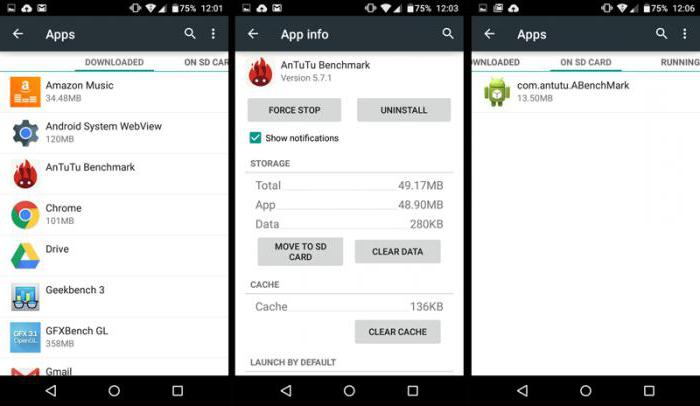
Da biste ga nazvali, morate koristiti odjeljak s glavnim postavkama s prijelazom na izbornik instaliranih aplikacija. Zatim jednostavno dodirnemo naziv aplikacije koju treba premjestiti i izaberemo redak "Transfer to SD card". Nakon toga započinje postupak prijenosa. U slučaju kada sustav pošalje poruku da uređaj ne podržava izvršavanje ove funkcije, morat ćete ga prihvatiti, jer ni najnapredniji programi ovdje neće pomoći.
Programi za premještanje aplikacija na memorijsku karticu
Ali za one sretne vlasnike pametnih telefona i tableta, na kojima se u početku nalazi prijenosna funkcija, možete savjetovati pomoću programa kao što su AppMgr Pro III ili Link2SD.
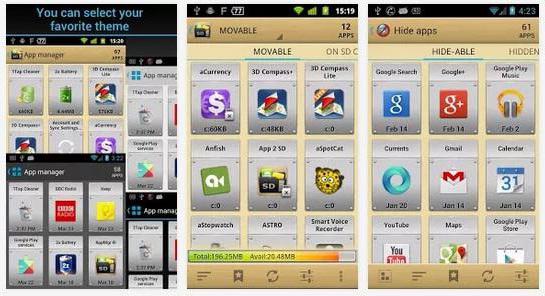
Njihova prednost je da prvo možete napraviti masivan izbor aplikacija koje želite premjestiti, a ne izvršiti prijenos pojedinačno. U principu, u ovom slučaju, program za preuzimanje također neće biti potreban. U međuvremenu, valja obratiti pozornost na činjenicu da u nekim slučajevima, za ispravan rad ovih programa, možda će biti potrebno imati root prava.
I što učiniti s vašim omiljenim aplikacijama i igrama u sustavu Windows?
Mnogi korisnici, pitajući se kako preuzeti nekada popularne igre i programe koji rade isključivo u sustavima sa sustavom Windows na "Android" uređaje, također pronalaze vrlo originalno rješenje.

Prvo trebate instalirati Windows emulator. Sada su dostupne verzije od Windowsa 98 do Windowsa 10. Najbolja opcija je instalacija sedme izmjene, iako na samoj SD kartici trebate puno prostora za spremanje slike. Ali onda u ovom okruženju možete pokrenuti preuzimanje ili standardni instalacijski program koji će se tijekom instalacije ponašati kao normalan Windows instalater i ponudit će odabir mjesta klikom na gumb za pregledavanje. Kao što je već jasno, lokacija je odabrana na izmjenjivim medijima, nakon čega će se program instalirati na ovom mjestu.
Umjesto ukupno
Kao što možete vidjeti, pitanja preuzimanja aplikacija na vanjske medije rješavaju se jednostavno. Problemi mogu započeti tijekom instalacije programa ili ih prenijeti na karticu. Ali ovdje postoje neka univerzalna rješenja. Međutim, ako uređaj u početku nema tu mogućnost, neće vam pomoći ni programi ni root-prava. U najboljem slučaju, morat ćete promijeniti firmver na prilagođeni. No, s neslužbenim izdanjima, u većini slučajeva, eksperimenti se ne preporučuju, a onda cijeli sustav može biti potpuno neupotrebljiv.